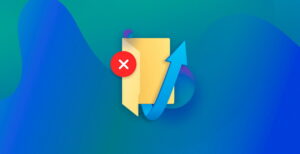Anda seorang programmer Java dan Kotlin ? Pasti Anda tidak asing lagi dengan aplikasi IntelliJ IDEA, bukan ? Aplikasi ini didirikan oleh Jetbrains dan sudah tersedia dalam dua versi, yakni versi lisensi Apache 2 dan versi edisi komunitas. Keduanya dapat kita gunakan secara gratis, tetapi untuk versi edisi Ultimate kita harus membayar jika ingin menggunakannya.
Untuk programmer Java, tentu saja aplikasi ini sangat membantu Anda dalam membuat kode-kode dengan baik. Karena aplikasi ini sudah mendukung navigasi yang ada pada kode tingkat lanjut serta juga memiliki kemampuan refactoring yang sudah saling berintegrasi.
Aplikasi IntelliJ IDEA ini merupakan senjata yang harus dimiliki oleh programmer Java dan Kotlin. Karena memiliki berbagai macam fitur yang dapat memudahkan kita dalam membuat koding. Pada artikel ini akan menjelaskan bagaimana cara install IntelliJ IDEA di Windows 10.
Cara Install IntelliJ IDEA di Windows 10
Fitur-fitur lainnya yang terdapat pada IntelliJ IDEA ini sangat mumpuni sehingga dapat memudahkan kita dalam menyelesaikan program atau project Java yang sedang kita kerjakan dengan sangat cepat. Fitur-fitur yang ada di IntelliJ IDEA ini adalah seperti Build tools, Shortcut, Decompiler, dan Intelligent Code Editor.
Desain antarmuka dari aplikasi ini juga sangat user-friendly, berbeda dengan aplikasi editor Java lainnya yang mempunyai tampilan antarmuka yang penuh dan ribet. Kita juga dapat memilih mode pada tampilan IntelliJ IDEA, yakni mode gelap dan mode terang. Mode ini sangat membantu kita untuk mengerjakan program pada siang hari atau malam hari. Berikut cara install IntelliJ IDEA di Windows 10.
1. Langkah pertama yang harus dilakukan untuk menginstall IntelliJ IDEA adalah dengan mendownload installernya terlebih dahulu. Anda dapat mendownload installer IntelliJ IDEA di website resminya. Atau Anda dapat klik disini untuk mendownload aplikasi IntelliJ IDEA. Jika sudah terdownload, maka Anda dapat klik dua kali pada installer IntelliJ IDEA.
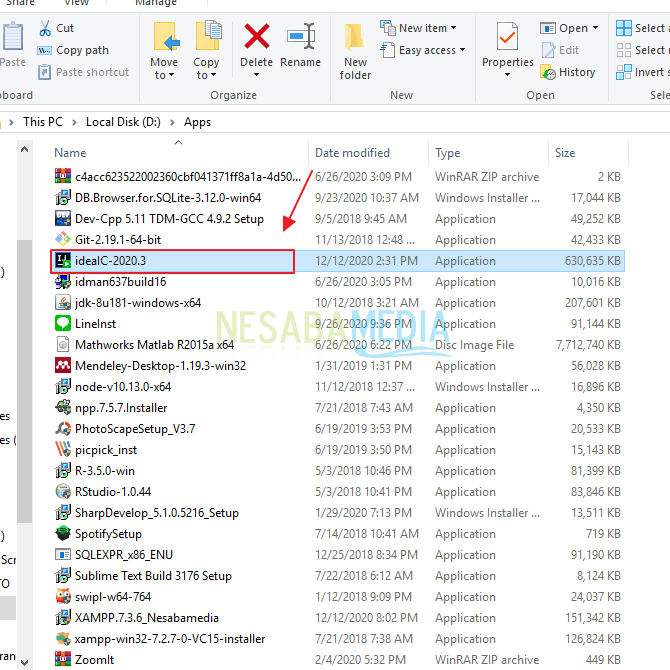
2. Kemudian akan muncul window dari IntelliJ IDEA setup seperti pada gambar dibawah ini. Disini Anda hanya perlu mengklik tombol Next saja.
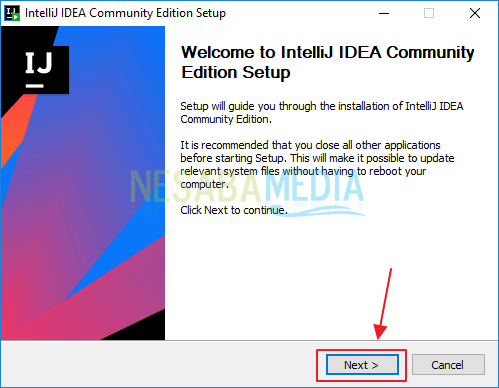
3. Selanjutnya pilihlah lokasi intalasi aplikasi IntelliJ IDEA di komputer Anda. Anda dapat meletakkannya dimanapun. Tetapi Anda tetap bisa menggunakan lokasi yang sudah secara otomatis diberikan oleh installer tersebut. Klik Next untuk melanjutkan.
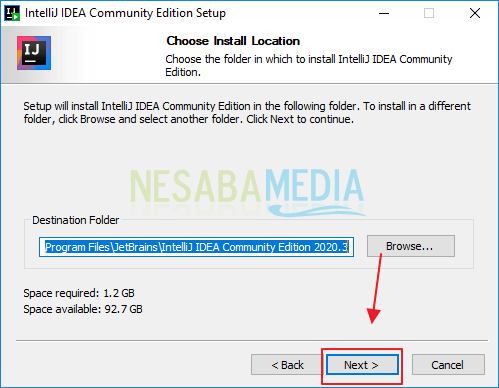
4. Anda juga dapat mengkonfigurasi opsi instalasi lainnya di aplikasi IntelliJ IDEA ini. Seperti contohnya apabila Anda ingin membuat shortcut aplikasi ini di dekstop Anda, Anda dapat memberikan centang pada pilihan-pilihan yang ada di Window dibawah ini. Disini saya tidak memilih apapun. Klik Next.
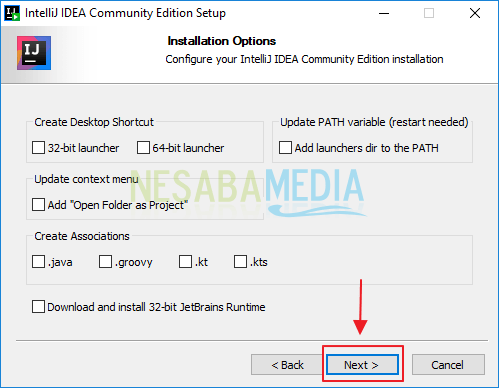
5. Klik tombol Install untuk memulai menginstall aplikasi IntelliJ IDEA di komputer Anda.
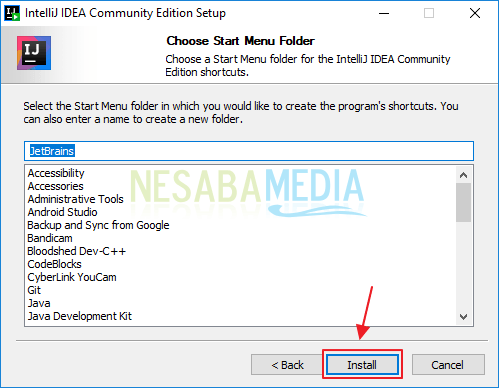
6. Selanjutnya Anda harus menunggu proses instalasi aplikasi IntelliJ IDEA ini selesai. Untuk proses penginstallan, Anda tidak perlu menunggu lama karena prosesnya termasuk cepat. Sehingga Anda dapat menunggunya saja.
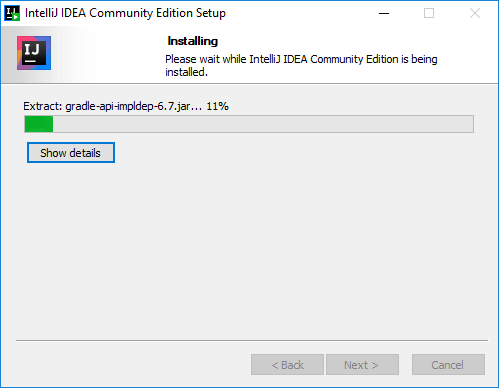
7. Apabila aplikasi IntelliJ IDEA sudah terinstall, maka akan muncul Window seperti ini. Klik Finish untuk menyelesaikan proses instalasi.
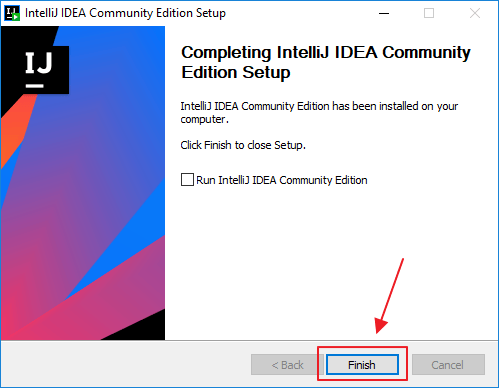
8. Selanjutnya bukalah aplikasi IntelliJ IDEA yang sudah berhasil kita install tadi. Maka akan muncul window seperti ini, Klik centang pada bagian confirm that i have read and accept the terms of this User Agreement. Kemudian klik button Continue.
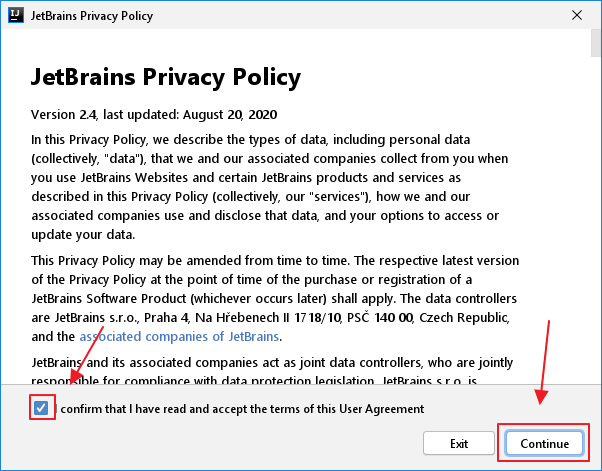
9. Nah, maka akan muncul halaman awal dari aplikasi IntelliJ IDEA. Dibawah ini merupakan halaman awal dari IntelliJ IDEA pada menu Projects. Anda dapat membuat sebuah project baru, membuka project yang sudah ada atau Anda dapat mengambil project dari VCS.
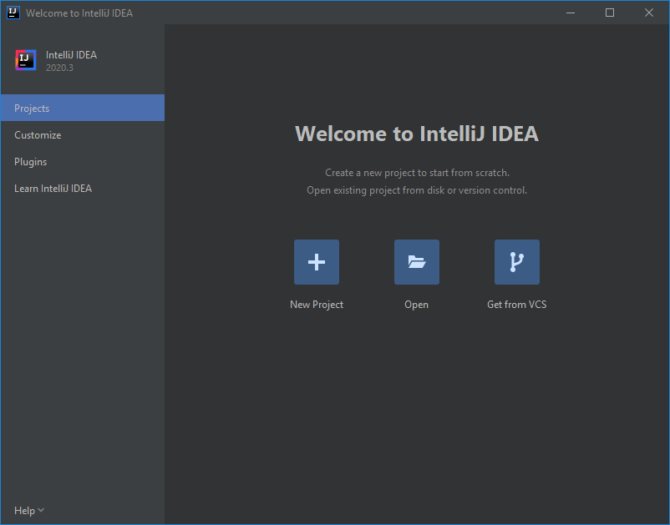
Demikianlah artikel yang menjelaskan mengenai cara install IntelliJ IDEA. Semoga artikel ini dapat bermanfaat untuk Anda.
Editor: Muchammad Zakaria
Download berbagai jenis aplikasi terbaru, mulai dari aplikasi windows, android, driver dan sistem operasi secara gratis hanya di Nesabamedia.com: